| 导读 | 在经常使用ftp传输文件的环境中,每次上传和下载文件都需要重新连接然后登录是非常繁琐的一件事情。我们可以将FTP空间映射到本地磁盘空间,免去输入地址以及账号、密码。方便我们日常中文件的上传和下载。 |
1. 双机桌面上的我的电脑,然后点击映射网络驱动器
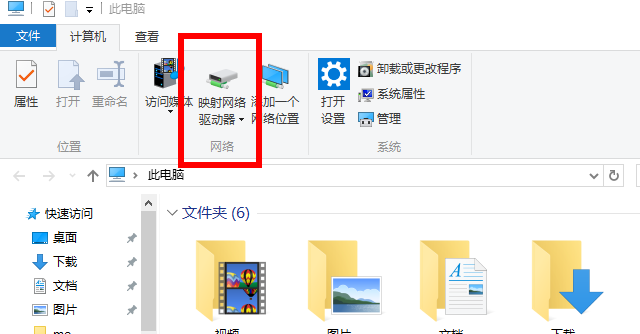
2. 选择映射网络驱动器
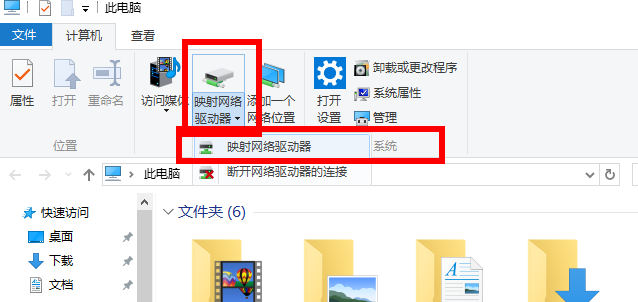
3. 选择 连接到可用于存储文档和图片的网站
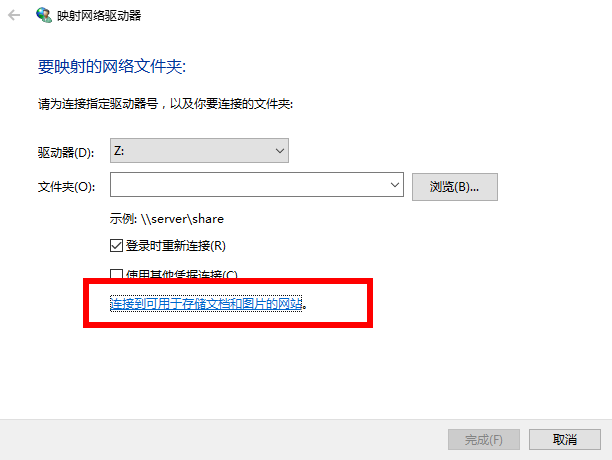
4. 下一步
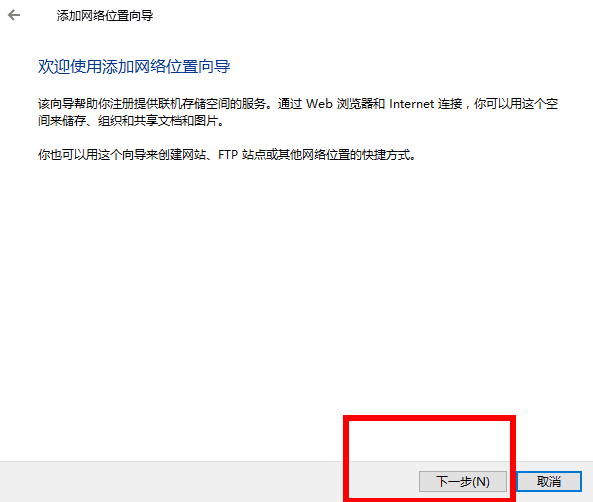
5. 下一步
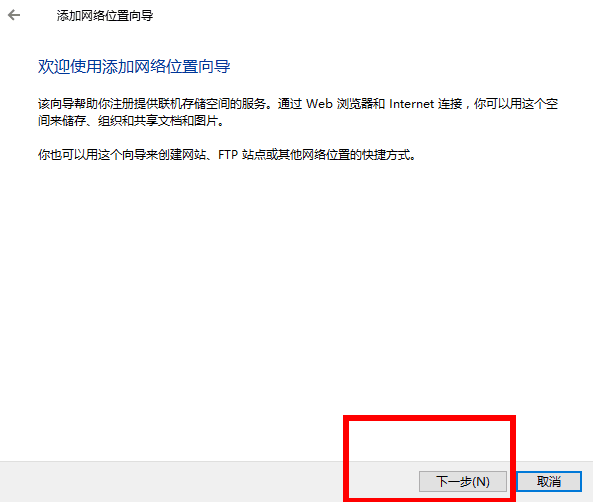
6. 根据示例,填写FTP地址
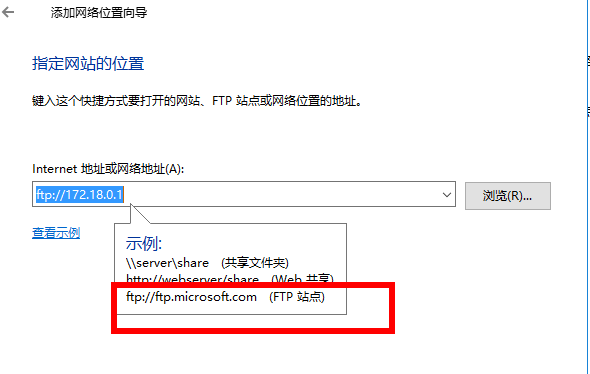
7. 输入用户名
匿名登录是连接到FTP的默认目录。
输入用户名则连接到用户目录下。
这里我经常使用用户名下的目录就,所以输入用户名。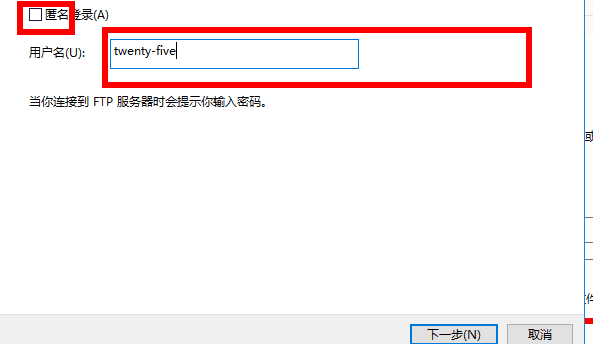
8. 给连接起个名字,默认即可
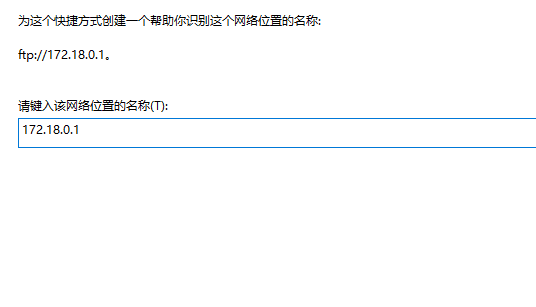
9. 点击完成
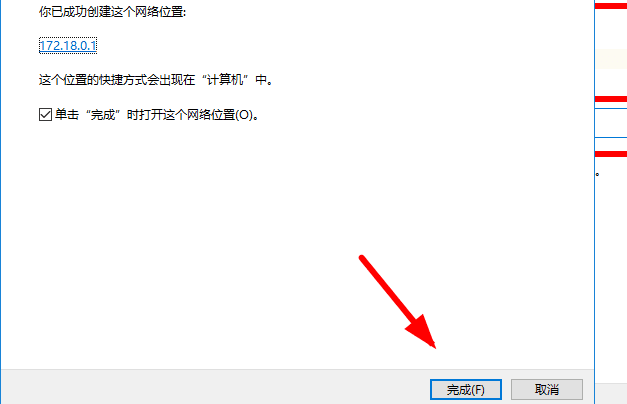
10. 此时在双击打开我的电脑,就能看到FTP已经连接好了。以后再使用FTP就不用每次都输入地址、用户名、密码了
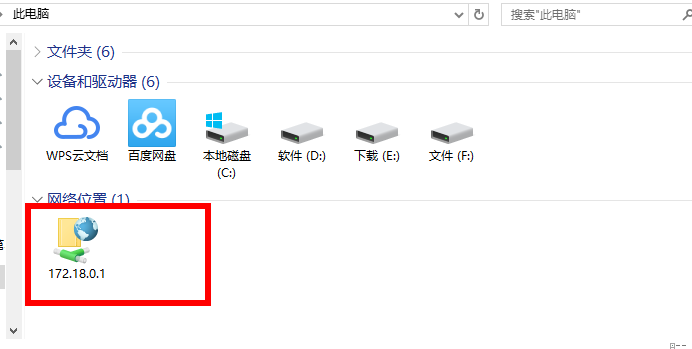
11. 打开FTP就能看到里面的文件了
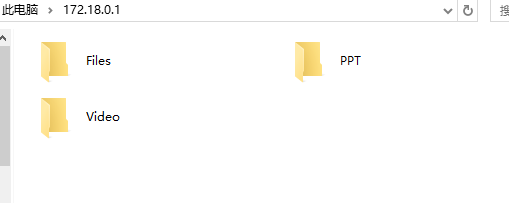
























 1345
1345

 被折叠的 条评论
为什么被折叠?
被折叠的 条评论
为什么被折叠?








